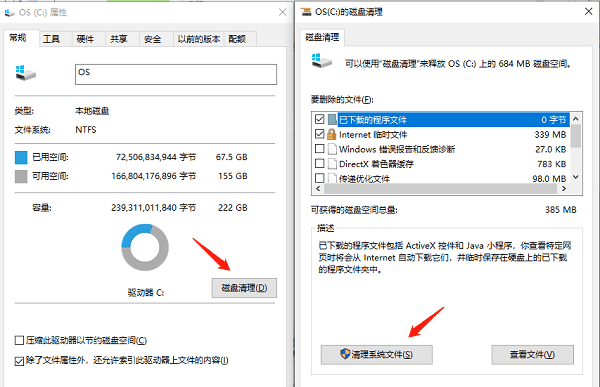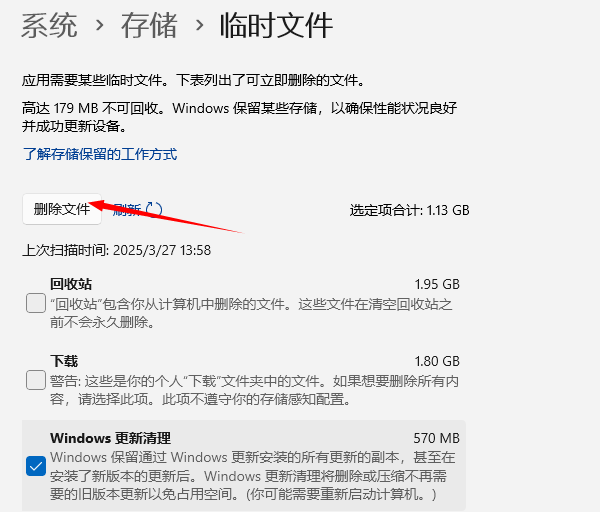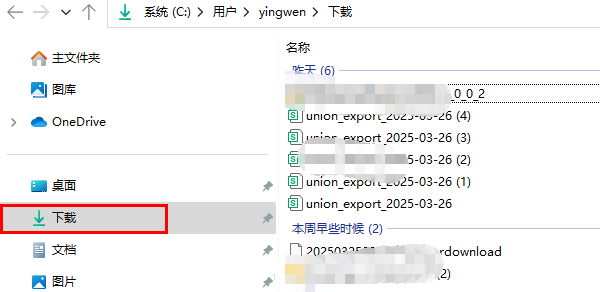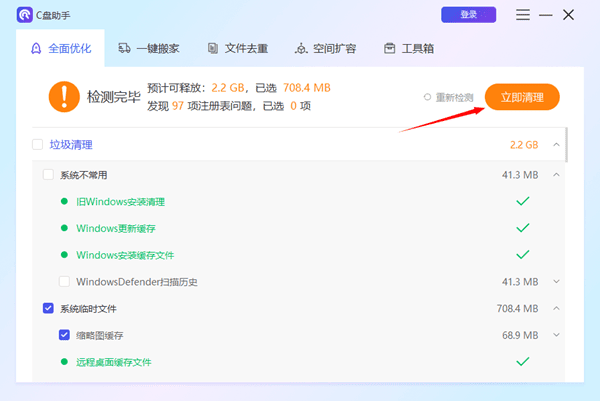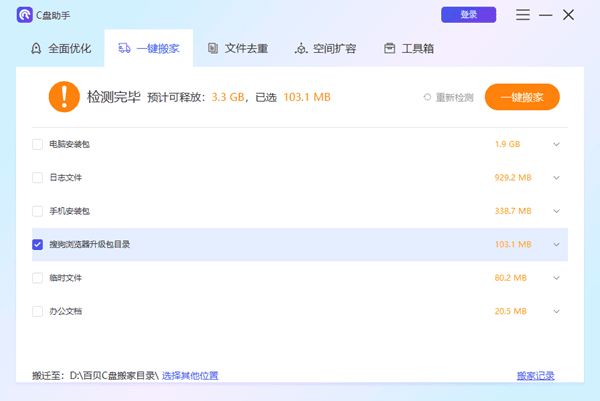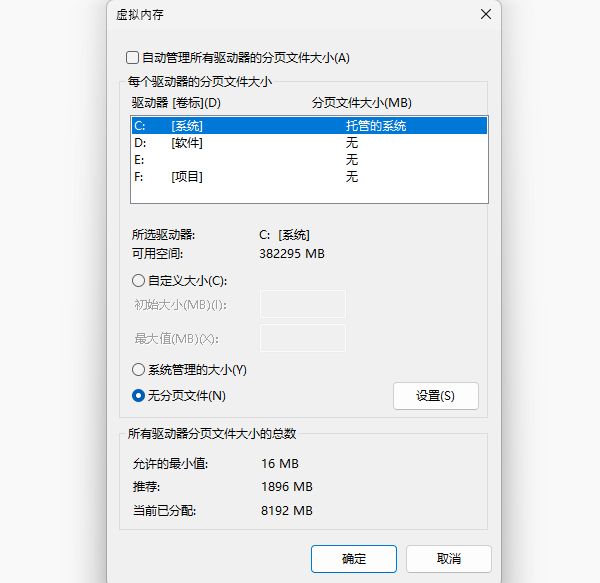Win10 C盘满了怎么清理
时间:2025-09-01 | 作者: | 阅读:0Win10 C盘满了怎么清理?可能有朋友还不明白,下面让心愿游戏小编为您带来这方面的答案,希望能帮助到你。
一、使用系统自带【磁盘清理工具】
右键点击C盘 → 选择【属性】→ 点击【磁盘清理】
勾选要删除的临时文件(如:临时文件、回收站、系统错误日志)
点击【清理系统文件】→ 勾选【Windows更新清理】和【以前的Windows安装】(可释放数GB空间)
二、删除【临时文件】和【下载内容】
打开【设置】→【系统】→【存储】
点击【临时文件】→ 勾选【临时文件】【DirectX缓存】【缩略图】等→ 选择【删除文件】即可清理。
进入【下载】文件夹(路径:C:Users用户名Downloads),手动删除长期未使用的文件
三、使用专业清理工具(推荐)
手动清理效率低且容易出错,我们还可以借助专业工具快速解决。推荐百贝C盘助手软件,它能自动识别冗余文件(系统缓存、临时文件、日志文件等);支持深度清理Windows更新残留、无效注册表项、重复文件,清理过程不误删系统关键文件。
下载安装后打开百贝C盘助手,软件会自动扫描电脑C盘垃圾。
勾选需要清理的类别(如“系统垃圾”“软件缓存”),点击【立即清理】即可。
百贝C盘助手还支持C盘一键搬家,C盘无损扩容等。
通过这个方法,C盘空间可快速释放。
四、调整【虚拟内存】位置
右键【此电脑】→【属性】→【高级系统设置】
点击【性能-设置】→【高级】→【更改】虚拟内存
取消勾选【自动管理】→ 选择C盘并设为【无分页文件】→ 选择其他磁盘设置系统管理的大小
上面就是心愿游戏小编为您带来的Win10 C盘满了怎么清理?希望帮到小伙伴们,更多相关的文章请收藏本站。
来源:https://www.160.com/article/8421.html
免责声明:文中图文均来自网络,如有侵权请联系删除,心愿游戏发布此文仅为传递信息,不代表心愿游戏认同其观点或证实其描述。
相关文章
更多-

- 笔记本无法关机怎么办
- 时间:2025-12-22
-

- 笔记本无线网卡驱动怎么重新安装
- 时间:2025-12-22
-

- C盘爆红了可以删除哪些文件
- 时间:2025-12-18
-

- 无法初始化DirectX12适配器怎么办
- 时间:2025-12-18
-

- 电脑提示unable
- 时间:2025-12-17
-

- win11无法识别USB设备怎么办
- 时间:2025-12-16
-

- 设备管理器pci设备感叹号怎么办
- 时间:2025-12-15
-

- win10应用商店闪退怎么解决
- 时间:2025-12-12
精选合集
更多大家都在玩
大家都在看
更多-
- 大宅门1第17集剧情介绍
- 时间:2025-12-22
-

- 盗墓笔记手游哪些技能好用
- 时间:2025-12-22
-

- 秋冬季节哪种材质衣服易产生静电
- 时间:2025-12-22
-

- 圆翅燕鱼幼鱼会模仿什么
- 时间:2025-12-22
-
- 大宅门1第16集剧情介绍
- 时间:2025-12-22
-
- 大宅门1第15集剧情介绍
- 时间:2025-12-22
-
- 大宅门1第14集剧情介绍
- 时间:2025-12-22
-

- 燕云十六声里河西凉州万事知该怎么做
- 时间:2025-12-22